活动背景
已经完成了商品抠选和精修美化的活动,为了营造出目标顾客期望的使用效果画面和提升商品质感,制作符合目标顾客群的个性化背景。图5.2.4的背景立体感强、层次丰富,营造了潮酷风格,切合了目标顾客的心理需求。
活动实施

图5.2.4
步骤2:按快捷键“Ctrl+L”,调出“色阶”对话框,设置参数如图5.2.6所示。把“黑条纹”图层下移一层,效果如图5.2.7所示。

图5.2.5
图5.2.6

图5.2.7
图5.2.8
步骤4:新建图层,命名为“黑框”。使用“矩形选框工具” ,建立高为250像素,等图像宽度的选区,填充为黑色(R:0,G:0,B:0)。取消选区。新建图层,命名为“小白圈”,使用“椭圆选框工具”
,建立高为250像素,等图像宽度的选区,填充为黑色(R:0,G:0,B:0)。取消选区。新建图层,命名为“小白圈”,使用“椭圆选框工具” ,设置羽化:50像素,样式:固定大小,宽度340像素,高度210像素。建立选区,填充为白色(R:255,G:255,B:255),如图5.2.9所示。取消选区。
,设置羽化:50像素,样式:固定大小,宽度340像素,高度210像素。建立选区,填充为白色(R:255,G:255,B:255),如图5.2.9所示。取消选区。
步骤5:自由变换“小白圈”放大到适当大小,不透明度为65%,移动到中间。调整图层顺序,效果如图5.2.10所示。
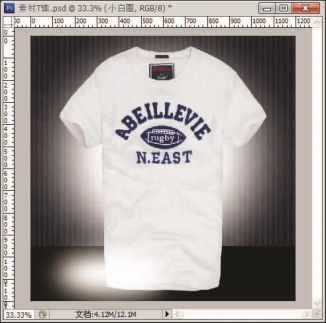
图5.2.9
图5.2.10
步骤6:复制T恤图层,命名为“倒影”。按快捷键“Ctrl+T”进行自由变换,右键选择“垂直翻转”。按快捷键“V”使用移动工具,下移倒影图案如图5.2.11所示。
步骤7:在“倒影”图层上添加蒙版,做黑白渐变,渐变的大小和位置如图5.2.12所示。调整“倒影”图层不透明度为70%。制作完成时各个图层上下顺序如图5.2.12所示。主图完成效果如图5.2.13所示。
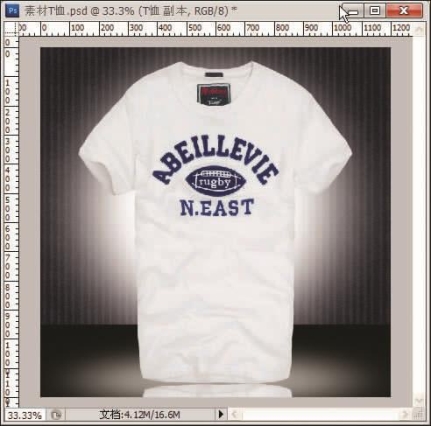
图5.2.11
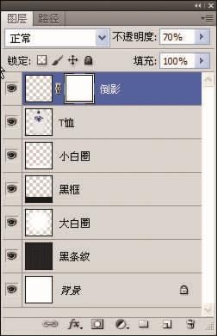
图5.2.12

图5.2.13
【要点提示】
①背景里依靠两个羽化的白圈来实现立体效果,这两个白圈的大小和羽化像素可以根据自己需要进行调整。
②一般是根据商品在店铺里的类别和定位,分别制作对应的背景模板。使用时加入商品即可。
活动评价
小宝通过学习和借鉴制作出商品主图的个性背景,心里很有成就感,商品在个性背景的衬托下显得更具有吸引力了。
免责声明:以上内容源自网络,版权归原作者所有,如有侵犯您的原创版权请告知,我们将尽快删除相关内容。














